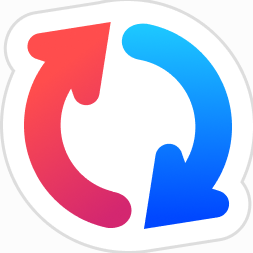光行资源网提供的Companionlink Pro9破解版是一款十分功能强大的数据备份转移专用工具,应用该软件客户就可以单边传递数据或是是双重传递数据,那样就可以便捷客户在拆换机器设备的情况下还可以轻轻松松的将秘密文件材料同歩到新机器设备之中,且适用跟手机上机器设备、平板电脑机器设备开展传送。Companionlink Pro这款软件的数据可视化的操作面板跟作用栏,能够协助客户迅速的入门实际操作应用,十分便捷。
Companionlink Pro汉化版这款软件页面对话框十分精致,且服务平台安全性平稳,兼容目前市面上绝大多数的电脑操作系统,客户能够安心的应用。
Companionlink Pro软件特色
1、可以将您的设备连接到电脑程序上
2、可以将需要同步的数据直接打包发送
3、可以将电脑连接到手机以后完成数据复制的操作
4、支持设置同步结束以后将您的数据转移到其他设备
5、支持将每次同步的数据记录以及日志信息全部删除
6、支持将companionlink 破解版同步的日期以及时间设置
7、允许您设置同步的多种方案
8、可以在指定的时间内完成电脑数据的转移
Companionlink Pro安装破解教程
1、在本站下载解压,得到CompanionLink Pro安装包和破解补丁;
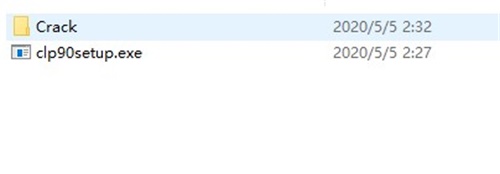
2、双击clp90setup.exe,点击insall开始安装;
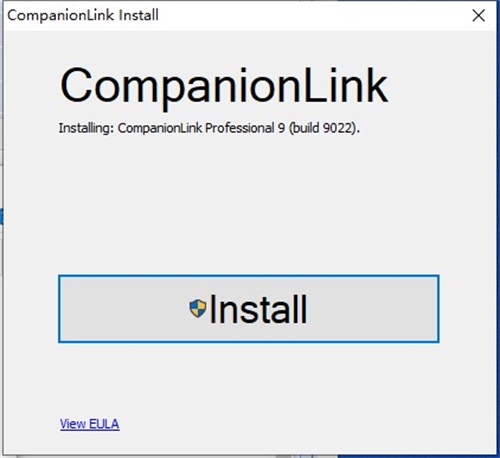
3、安装完成后,关闭界面,不要点击ok;
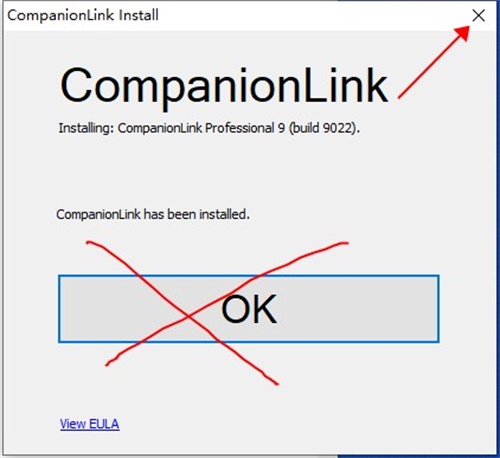
4、复制破解补丁里的文件到软件安装目录并替换;
默认路径:C:\Program Files (x86)\CompanionLink
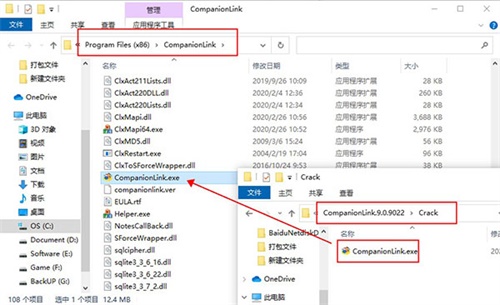
5、打开软件,点击setting——language设置下拉选择简体字;
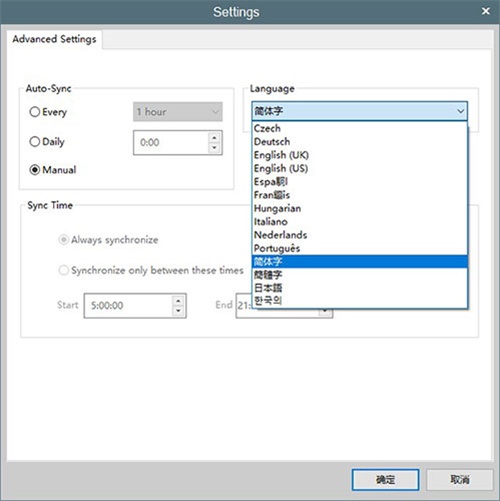
6、至此,软件完成破解,无需注册直接即可使用。
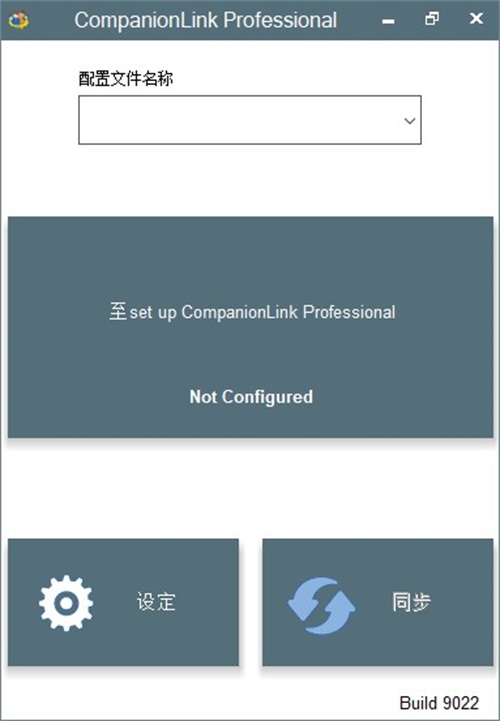
Companionlink Pro使用说明
一、设置说明
1、适用于Android手机或平板电脑的CompanionLink Sync
通过DejaCloud的Android-(推荐)-这种同步方法会将您的数据放入我们的安全服务器,该服务器可以通过任何类型的Web连接同步到设备。
通过Wifi的Android-这种本地同步方法,可通过本地安全wifi网络同步数据。(设备和PC必须连接到相同的wifi网络。)
通过Google的 Android-这种同步方法会将您的数据放置在您选择的任何Google帐户中。(此同步方法不需要DejaOffice)
Android通过直接USB大容量存储 -此同步方法使用USB电缆在设备和PC之间本地同步数据。
Android通过ADB模式 -此同步方法使用您的USB电缆在设备和PC之间本地同步数据。如果您无法与大容量存储同步,则ADB模式使用特殊的驱动程序。
通过蓝牙Android-这种同步方法使用蓝牙在设备和PC之间本地同步数据。
2、适用于iPhone或iPad的CompanionLink Sync
通过DejaCloud的iPhone- (推荐)-这种同步方法将您的数据放置在我们的安全服务器中,该服务器可以通过任何类型的Web连接同步到设备。
通过Wifi的iPhone-这种本地同步方法,仅通过本地安全wifi网络同步数据。(设备和PC必须连接到相同的wifi网络。)
通过Google的 iPhone-这种同步方法会将您的数据放入您选择的任何Google帐户中。(此同步方法不需要DejaOffice)
通过USB的 iPhone-这种同步方法使用USB电缆在设备和PC之间本地同步数据。
二、为Google安装CompanionLink
简化了Google CompanionLink,可轻松设置并与Google同步。尽管Google不如与我们的DejaOffice应用同步具有强大的功能,但您仍可以使用以下出色功能:
1. 自动同步-Google是基于服务器的同步,这意味着您的PC和手机不必彼此靠近,这可以实现顺畅的自动同步。
2.将Outlook类别转换为Google颜色 -尽管Google不提供类似Outlook的类别,但您可以将类别颜色同步到Google事件,以实现真正的Outlook感觉。
3. Direct Native Contacts \ Calendar Sync -Google和大多数智能手机已经同步,在我们将Outlook和Google帐户关联之后,只要它已连接到您的移动设备的帐户,数据就会直接填充到您设备的“联系人”和日历应用程序。
4. Google父任务和子任务 -随着移动设备上新的Google任务应用程序的推出,您现在可以创建父任务和子任务。CompanionLink已经支持此新的Google Task功能。
三、为Google配置CompanionLink
GGLOAUTH11.png
1.安装完CompanionLink for Google后,打开程序并选择左侧的“设置”。
2.将显示一个Google登录页面。在此框中,请输入您的电子邮件地址,然后单击“下一步”。
确保输入完整的Google电子邮件地址。
3.在此框中,输入您的Gmail密码,然后单击登录。
请注意,如果您使用Google的两步验证程序,则可能需要使用其他密码或输入Google将发送到手机的密码。有关此详情,请访问:Google两步验证信息
4.单击右下角的“允许访问”按钮以完成Google登录。
5.单击右下角的确定,然后按同步按钮开始同步。
四、在Google日历中使用任务
Google更新的任务系统使您可以通过网络日历或直接从Google电子邮件页面将任务快速添加到Google。默认情况下,Google日历会将“任务”设置为“提醒”日历。要在Google日历中管理任务,您需要将提醒日历更改为任务日历。
1. 在此处登录您的Google日历。GGL-Tasks111.png
2.在左侧,将鼠标放在“提醒”日历上,然后单击三个点。
GGL-Tasks22.png
3.选择切换到任务选项。
Google刚刚发布了一个新的Tasks应用。Google的CompanionLink可以直接从Outlook任务中填充此内容。
五、在Google日历中使用现代色彩
Google最近更改了其颜色列表。要允许Outlook中的颜色类别同步到Google事件颜色,请在CompanionLink中启用“现代颜色”选项。
1.打开CompanionLink。
2.单击左侧的设置。
3.在页面底部,选中“现代颜色”
Companionlink Pro功能介绍
1、安卓同步
Android通过USB同步,wi - fi,从PC或Mac DejaCloud独立的前景,交换和Office 365
2、iPhone同步
iPhone和iPad同步通过USB接口、wi - fi、DejaCloud PC或Mac的前景,交换和Office 365
3、谷歌日历同步
同步谷歌日历、联系人、任务与前景,行动! IBM指出,Palm桌面
4、Mac同步
Mac 2011年前景展望Mac 2015 -同步到谷歌,iPhone和Android
5、行动! 同步
同步圣人行动! 赛门铁克的行为! ——活动、接触历史
6、时间和混沌同步
USB、wi - fi DejaCloud同步
7、业务经理
同步
帐目、任务、项目
8、IBM笔记同步
独立的Lotus Notes同步
9、Novell Groupwise同步
独立Groupwise同步
10、Palm桌面同步
从PC USB、wi - fi DejaCloud同步
11、黑莓
BB10,原始,BB Android
12、Windows Phone 7、8同步
流光手机同步
13、Windows 10移动同步
W10手机同步
软件作用
Companionlink Pro9,是一款非常好用的数据迁移工具!使用该软件用户就可以单向传递数据或者是双向传递数据,这样就可以方便用户在更换设备的时候也可以轻松的将重要文件资料同步到新设备当中,且支持跟手机设备、平板设备进行传递。Companionlink Pro这款软件的可视化的操作界面跟功能栏,可以帮助用户快速的上手操作使用,非常方便。安卓同步,iPhone同步